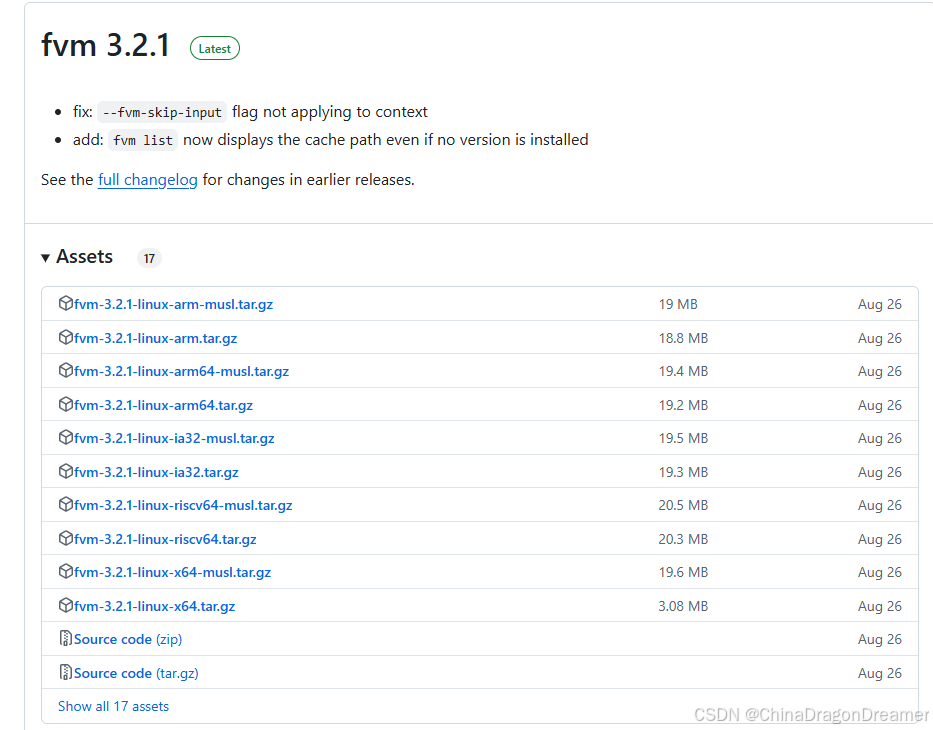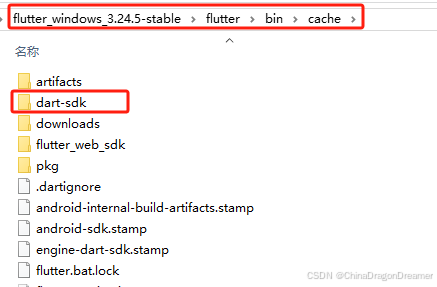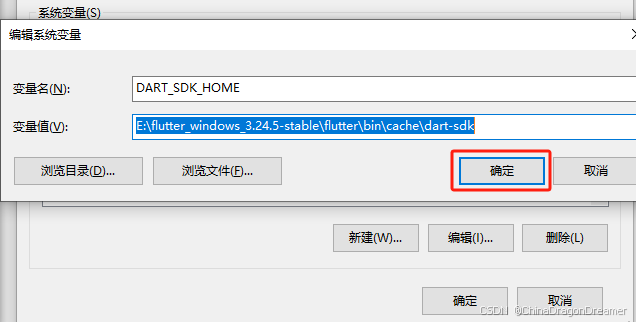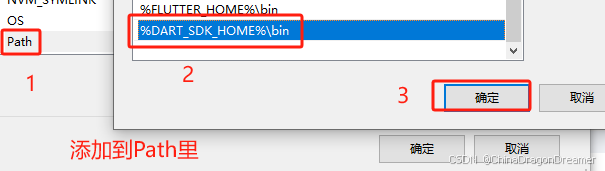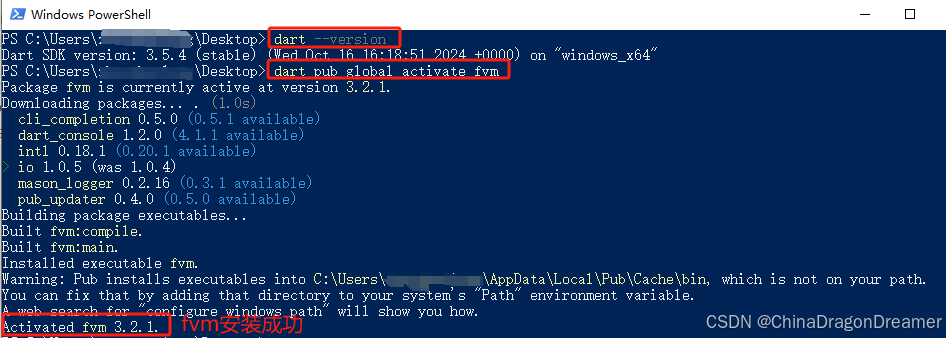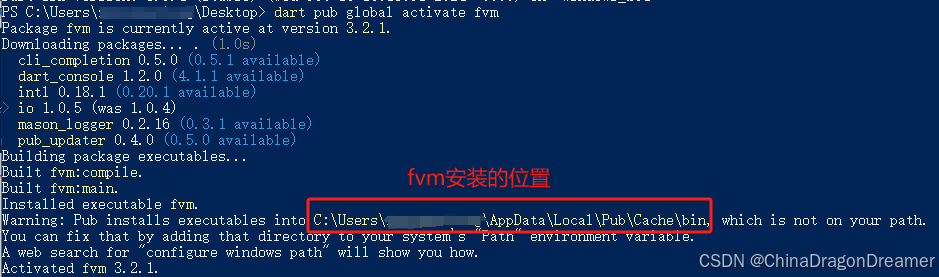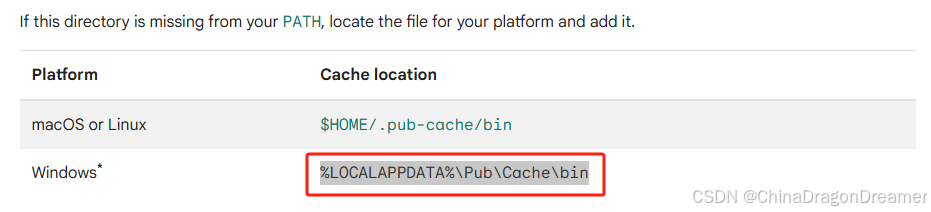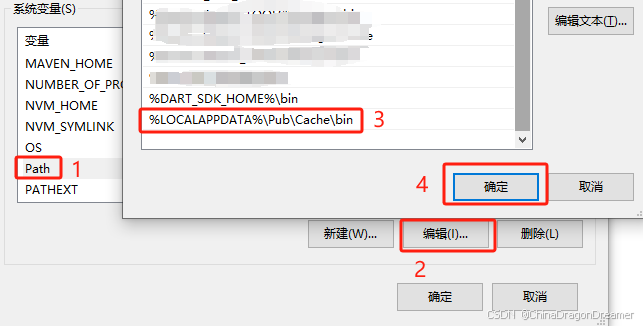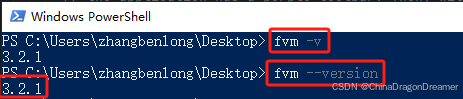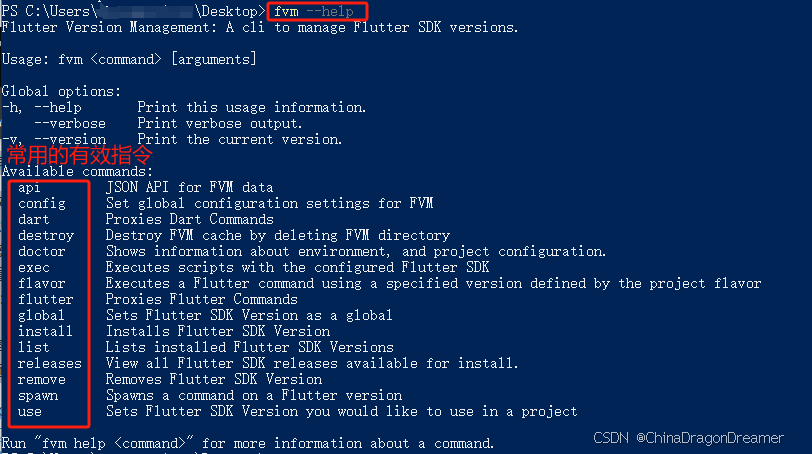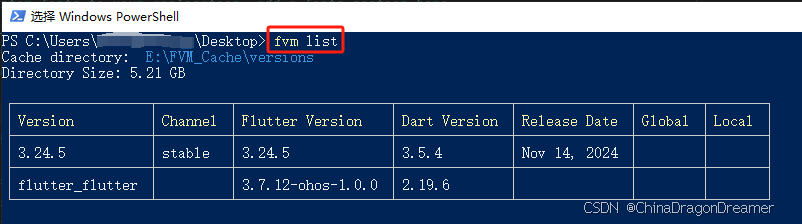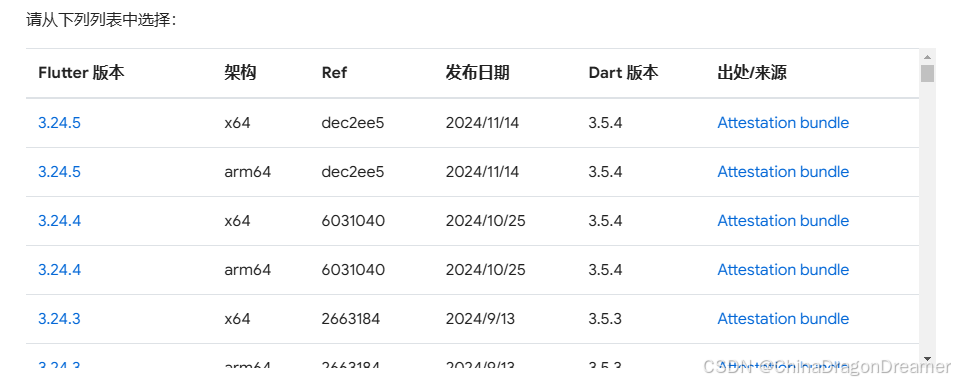一、FVM简介
FVM全称:Flutter Version Management
FVM通过引用每个项目使用的Flutter SDK版本来帮助实现一致的应用程序构建。它还允许您安装多个Flutter版本,以快速验证和测试您的应用程序即将发布的Flutter版本,而无需每次等待Flutter安装。
二、需求场景
- 需要在同一时间有多个Flutter SDK。
- 测试新的SDK特性需要在Channels之间切换。
- 通道之间的切换很慢,每次都需要重新安装。
- 没有办法跟踪应用中最新的工作/使用的SDK版本。
- 主要的Flutter更新需要迁移机器上的所有Flutter应用程序。
- 团队中其他开发人员之间的开发环境不一致。
三、安装FVM
3.1 安装方式
- 方式一:下载对应的电脑系统fvm安装包进行安装
fvm下载地址:https://github.com/leoafarias/fvm/releases
- 方式二:通过Dart全局安装
指令:dart pub global activate fvm
3.2 配置Dart环境
- 方式一到Dart官网下载对应的Dart SDK
dart官网地址:https://dart.cn/get-dart/- 方式二:从下载的FlutterSDK中获取
下面在windows系统采用方式二配置Dart环境
Dart SDK在FlutterSDK目录中的位置:flutter\bin\cache\dart-sdk,如下图所示
将dart-sdk添加到系统环境变量
检查Dart SDK环境是否配置好
运行窗口执行:dart --version,如下图所示,表示配置好了
3.3 使用Dart安装FVM
在 Windows PowerShell 窗口里执行下面指令
dart pub global activate fvm
四、配置FVM环境变量
4.1 查看fvm安装位置
4.2 将fvm安装路径添加到系统环境变量里
参考:
https://dart.dev/tools/pub/cmd/pub-global#running-a-script-from-your-path
4.3 查看FVM版本
指令:fvm -v 或者 fvm --version
Windows PowerShell 窗口执行指令如下图
五、配置FVM下载Flutter SDK的位置
指令:fvm config --cache-path E:\FVM_Cache
六、FVM常用的指令
常用的有效指令如下图所示:
使用示例
fvm list 查看已安装Flutter SDK 所有版本
提示
3.24.5 和 flutter_flutter是下载好的文件直接复制到 E:\FVM_Cache\versions目录里的
使用fvm指令安装指定flutter sdk的版本
- 首页先查看flutter官网发布的版本列表
- 执行fvm install 版本号名称
示例:fvm install 3.24.5
切换Flutter SDK版本
- fvm use 版本号名称
示例:fvm use flutter_flutter